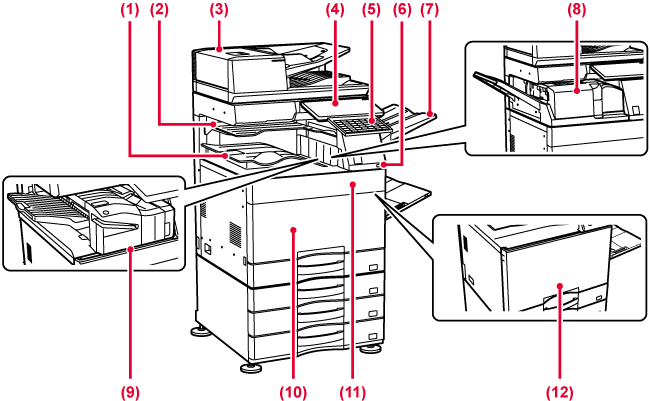
Mottatte fakser og utskrevet papir sendes til denne skuffen.
Utskrifter sendes til denne skuffen. Du kan også skrive ut jobber til jobbseparatoren (midtre skuff) når en forbindelsesenhet er installert.
Mater og skanner flere originaler automatisk. 2-sidige originaler kan skannes automatisk. For BP-55C26/BP-70C31/BP-70C36/BP-70C45/BP-70C55/BP-70C65 kan begge sider av 2-sidige originaler automatisk skannes samtidig.
Dette panelet inneholder
[Strøm]-knappen, informasjonsindikatoren og berøringspanelet.
Bruk berøringspanelet til å betjene hver av disse funksjonene.
Det er også et NFC-berøringspunktområdemerke.
Bruk dette som erstatning
for det virtuelle tastaturet på berøringspanelet. Når det ikke brukes,
kan det oppbevares under betjeningspanelet.
Denne brukes til
å koble en USB-enhet, for eksempel en USB-minneenhet, til maskinen.
Støtter USB 2.0 (høy hastighet).
Angi om nødvendig
denne skuffen som utskuff.
Denne bretter og
mater ut papir.
Denne stifter papiret.
Det kan også installeres en stansemodul som lager hull i utmatet
papir. Du kan også utføre stifting manuelt.
Åpne for å slå strømbryteren
på eller av.
Åpne for å bytte
en tonerkassett.
Åpne dette dekselet
for å sette hovedstrømbryteren til "På" eller "Av" for å skifte
ut tonerkassetten.
*1 Kan være installert som standardutstyr, eller den kan være en periferenhet, avhengig av land, region eller modell. Kontakt forhandleren eller den nærmeste godkjente servicerepresentanten.
*2 Periferenhet.
*3 Utstyrt som standard eller er ikke tilgjengelig i enkelte land og regioner. Ikke tilgjengelig på enkelte modeller. Kontakt forhandleren eller den nærmeste authorise servicerepresentanten.
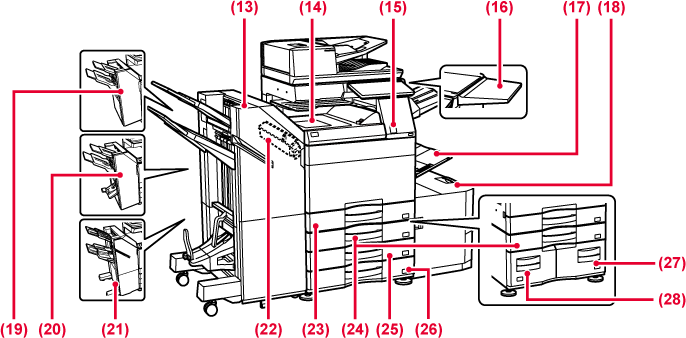
Denne stifter og
bretter papiret.
Det kan også installeres en stansemodul som lager
hull i utmatet papir.
Du kan også utføre stifting manuelt.
Relé mellom maskinen
og etterbehandleren, etterbehandler (stort stablemagasin), etterbehandler
med ryggstifting eller etterbehandler med ryggstifting (stort stablemagasin).
Denne sensoren registrerer
tilstedeværelsen til en person som nærmer seg maskinen, og aktiverer automatisk
maskinen fra hvilemodus. (Kun bevegelsessensor-modus)
Du kan bruke dette
som en arbeidsplattform, eller midlertidig legge originaler eller
en mobilenhet.
Obs
Bruk denne skuffen
til å mate papir manuelt.
Når du legger i papir som er større enn A4R eller
8-1/2" x 11"R, må du trekke ut forlengelsesskinnen.
Oppbevar papir i
denne skuffen.
LEGGE PAPIR I HØYKAPASITETSSKUFFEN (når en høykapasitetsskuff er installert)
Denne stifter papiret.
Det kan også installeres en stansemodul som lager hull i utmatet
papir.
Denne stifter og
bretter papiret. Det kan også installeres en stansemodul som lager
hull i utmatet papir.
Denne stifter papiret.
Det kan også installeres en stansemodul som lager hull i utmatet
papir. Du kan også utføre stifting manuelt.
Brukes til å lage
hull i utskriften. Krever en indre etterbehandler, etterbehandler,
etterbehandler (stort stablemagasin), etterbehandler med ryggstifting
eller etterbehandler med ryggstifting (stort stablemagasin) er installert.
Oppbevar papir i
denne skuffen.
SKUFF 1 – 4 (når skap / 550 / 2x550 / 3x550 / 550 og 2100 arks papirskuff er installert)
Oppbevar papir i
denne skuffen.
SKUFF 1 – 4 (når skap / 550 / 2x550 / 3x550 / 550 og 2100 arks papirskuff er installert)
Oppbevar papir i
denne skuffen.
SKUFF 1 – 4 (når skap / 550 / 2x550 / 3x550 / 550 og 2100 arks papirskuff er installert)
Oppbevar papir i denne skuffen.
SKUFF 1 – 4 (når skap / 550 / 2x550 / 3x550 / 550 og 2100 arks papirskuff er installert)
Oppbevar papir i
denne skuffen.
SKUFF 3 – 4 (når skap / 550 og 2100 arks papirskuff er installert)
Oppbevar papir i
denne skuffen.
SKUFF 3 – 4 (når skap / 550 og 2100 arks papirskuff er installert)
*1 Periferenhet. Utstyrt som standard eller er ikke tilgjengelig i enkelte land og regioner. Ikke tilgjengelig på enkelte modeller. Kontakt forhandleren eller den nærmeste godkjente servicerepresentanten.
*2 Denne enheten kan bare monteres på BP-60C31/BP-60C36/BP-60C45/BP-70C31/BP-70C36/BP-70C45/BP-70C55/BP-70C65.
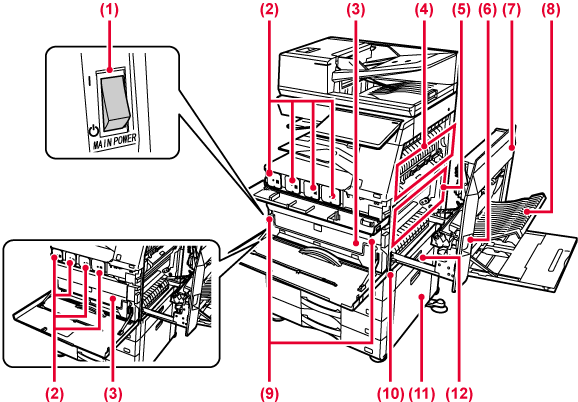
Bruk denne bryteren
til å slå på strømmen for maskinen.
Når du bruker faks- eller Internett-faksfunksjonen,
skal denne bryteren alltid stå i "
 "-stillingen.
"-stillingen.
Denne kassetten inneholder
toner.
Når kassett går tom for toner, må den skiftes ut.
Denne beholderen
samler opp overflødig toner som er igjen etter utskrift.
UTSKIFTNING AV BEHOLDEREN FOR TONEROPPSAMLING
Her tilføres det
varme for å overføre bildet til papiret.
Advarsel
Varmeseksjonen er varm.Ved utskrift i full
farge blir tonerbildene av de fire fargene på de fotokonduktive
tromlene kombinert på overføringsbåndet.
Ved utskrift i svart-hvitt blir kun det svarte tonerbildet overført
til overføringsbåndet.
Obs
Ikke rør eller skad overføringsbåndet.Når du skal fjerne
feilmatet papir, trekker du ut og holder oppe dette håndtaket for
å åpne høyre sidedeksel.
Åpne dette dekselet
for å fjerne feilmatet papir.
Denne enheten brukes
til å reversere papir ved 2-sidig utskrift. Åpne dette dekselet
for å fjerne feilmatet papir.
Trykk på denne knappen
for å utløse beholderen for toneroppsamling når du skal skifte den
ut.
Trekk dette ut og
ta tak i det når du flytter maskinen.
Åpne dette dekselet
for å fjerne feilmatet papir i skuff 2, 3 og 4.
Åpne dette dekselet
for å fjerne feilmatet papir i skuff 1.
BP-50C26/BP-50C31/BP-50C36/BP-50C45/BP-50C55/BP-50C65/BP-60C31/BP-60C36/BP-60C45
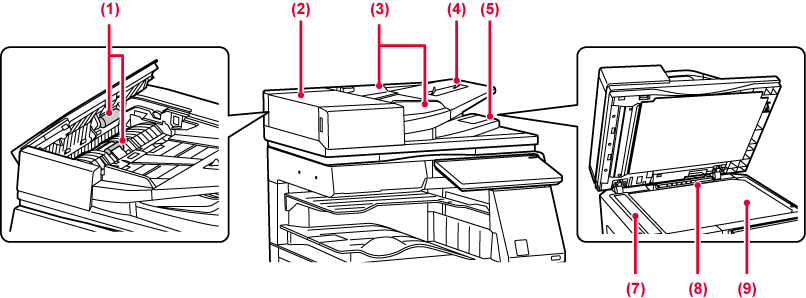
BP-55C26/BP-70C31/BP-70C36/BP-70C45/BP-70C55/BP-70C65
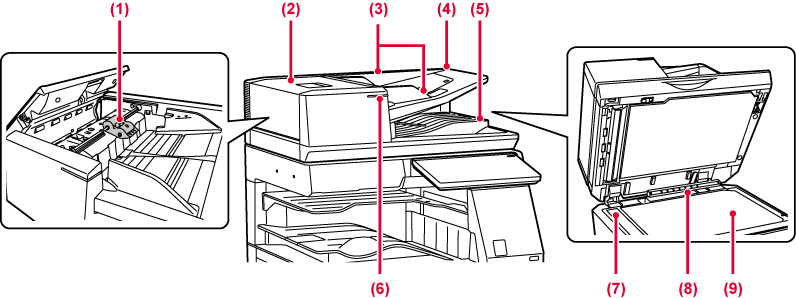
Denne valsen roterer
for å mate originalen automatisk.
Åpne dette dekselet
for å fjerne en feilmatet original.
Dette dekselet åpnes også for å rengjøre papirmatevalsen.
Disse skinnene sørger
for at originalen skannes korrekt.
Juster skinnene i forhold til bredden på originalen.
Plasser originalen.
Legg i originalen slik at utskriftssiden vender
opp.
Originalen sendes
til denne skuffen etter skanning.
Denne indikatoren tennes når dokumentet er lagt riktig i skuffen for dokumentmating.
Originaler som er
plassert i den automatiske dokumentmateren, skannes her.
RENGJØRING AV DOKUMENTGLASSET OG DEN AUTOMATISKE DOKUMENTMATEREN
Denne enheten registrerer
størrelsen på en original som er plassert på dokumentglasset.
Hvis du skal skanne bøker eller andre tykke originaler som ikke kan mates gjennom den automatiske dokumentmateren, må du plassere dem på dette glasset.
.png)
Når faksfunksjonen
på maskinen brukes, kan en
ekstern telefon kobles til denne kontakten.
Når faksfunksjonen
på maskinen brukes, kobler du telefonlinjen til denne kontakten.
Denne brukes til
å koble en USB-enhet, for eksempel en USB-minneenhet, til maskinen.
Støtter USB 2.0 (høy hastighet) og USB3.0 (SuperSpeed).
Denne kontakten brukes
ikke på maskinen.
Du kobler LAN-kabelen
til denne kontakten når maskinen brukes i et nettverk.
Bruk en skjermet LAN-kabel.
* Periferenhet
Denne delen beskriver navnene
og funksjonene til de respektive delene til betjeningspanelet.
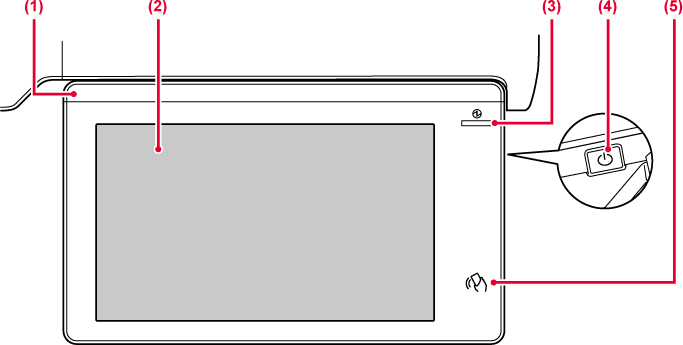
Denne indikatoren
tennes når strømmen til maskinen slås på, og når en bruker logger
på maskinen.
Meldinger og taster
vises på berøringspanelet.
Betjen maskinen ved å trykke på tastene som vises.
Denne indikatoren
tennes når maskinens hovedstrømbryter står i "
 "-posisjonen.
"-posisjonen.
Blinker blått i løpet av tidsrommet som [Strøm]-knappen ikke
fungerer umiddelbart etter at hovedstrømbryteren er slått på.
Denne indikatoren blinker også blått ved mottak
av skriverdata.
Denne indikatoren blinker gult under autoavstengningsmodus.
Bruk denne knappen for å slå maskinen av og på og for å gå inn i strømsparingsmodus.
Du kan enkelt koble
til en mobilenhet til maskinen ved å berøre mobilenheten.
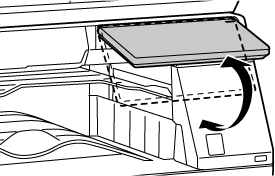
Obs
LED-lampen lyser blått, hvitt og oransje
som respons på forespørselen/kommandoen fra brukeren for å kommunisere maskinstatusen
til brukeren når strømmen til maskinen slås PÅ/AV; ved brukerautentisering
når brukeren har logget på ved hjelp av IC-kort eller NFC; når et
USB-minne kobles til maskinen; ved igangsettelse av en jobb på maskinens kontrollpanel;
i løpet av bildejustering; ved påfylling av toner; ved mottak av
en faks; når det har oppstått en feil i maskinen.
Lampemønstrene varierer avhengig av statusen.
| Lampefarge | Lampemønstre | Status |
|---|---|---|
|
Blått |
Lampemønster 1 |
Når strømmen slås på via brukerbetjening eller bevegelsessensor, når strømmen slås av via brukerbetjening, når strømmen gjenopprettes fra hvilemodus*1, når strømmen endres til hvilemodus*1 og når en jobb (kopi, skanning, faks) startes via betjeningspanelet. |
|
Lampemønster 2 |
Under brukerautentisering, ved brukerpålogging ved hjelp av et IC-kort eller NFC Når et USB-minne kobles til maskinen |
|
|
Lampemønster 3 |
Når brukere må vente, i løpet av justering av bildekvalitet eller påfylling av toner |
|
|
Hvitt |
Blinker |
Ved mottak av en faks. Når jobbseparatoren (øvre skuff) eller utskuffenheten (høyre skuff) brukes til utmating, blinker denne indikatoren inntil utmatingen er fjernet. |
|
Oransje |
Lyser*2 |
Feil som ikke avbryter driften av maskinen, for eksempel tidspunkt for utskiftning av beholderen for toneroppsamling. |
|
Blinker*2 |
Feil som avbryter driften av maskinen, for eksempel papirstopp eller at maskinen er tom for toner. |
*1 Informasjonslampen tennes når strømmen slås på eller av direkte av brukeren, eller når maskinen gjenopprettes fra hvilemodus. Informasjonslampen tennes ikke når skriveren ikke betjenes direkte av brukeren, for eksempel ved mottak av en utskriftsjobb eller når planlagt autoavstengning slås på eller av.
*2 Ved overlapping av tilstanden der lampen lyser og tilstanden der lampen blinker, er det tilstanden der lampen blinker som får prioritet.
Lampemønster
1
Etter sporadisk aktivering av lampene tennes alle lampene
samtidig og slukkes deretter.
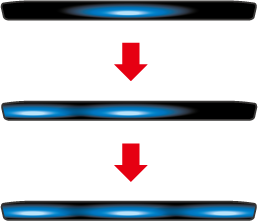
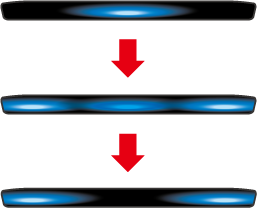
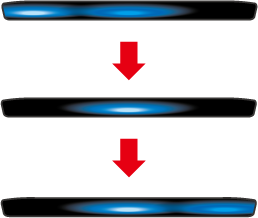
Version 06a / bp70c65_usr_06a_no